Wix Editor: Eine „Facebook-Seite-gefällt mir“-Box hinzufügen
3 min
In diesem Artikel
- Schritt 1 | Die Seiten-ID deiner Facebook-Seite abrufen
- Schritt 2 | Eine „Facebook-Seite-gefällt mir“-Box hinzufügen
- Schritt 3 | Deine „Facebook-Seite-gefällt mir“-Box einrichten
- Schritt 4 | Deine „Facebook-Seite-gefällt mir“-Box anpassen
- Häufig gestellte Fragen (FAQs)
Erhöhe den Besucherverkehr auf deiner Facebook-Seite, indem du eine „Facebook-Seite-gefällt mir“-Box hinzufügst. Wenn deine Besucher deine Facebook-Seite mit „Gefällt mir“ markieren, bestätigen sie deinen Inhalt und empfehlen ihn ihren Facebook-Freunden weiter.
Schritt 1 | Die Seiten-ID deiner Facebook-Seite abrufen
Um die „Gefällt mir“-Box mit deiner Facebook-Seite zu verknüpfen, musst du die Seiten-ID aus deinem Facebook-Konto abrufen. Öffne deine Facebook-Unternehmensseite und kopiere die Seiten-ID aus der URL in der Adressleiste.
Deine Seiten-ID hängt von der URL-Struktur ab.
- Wenn die URL eine Zahlenfolge enthält, ist das deine Seiten-ID.
- Wenn die URL keine Zahlen enthält, ist die Seiten-ID einfach der Seitenname, wie in der URL dargestellt.
Wichtig:
Um die „Facebook-Seite-gefällt mir“-Box einzurichten, musst du die Datenschutzeinstellungen deiner Seite in deinem Facebook-Konto deaktivieren. Du kannst dies tun, indem du Landesbeschränkungen und Altersbeschränkungen änderst, damit die Seite für alle sichtbar ist.
Schritt 2 | Eine „Facebook-Seite-gefällt mir“-Box hinzufügen
Indem du deiner Website eine „Facebook-Seite-gefällt mir“-Box hinzufügst, gibst du Besuchern die Möglichkeit, mit deiner Facebook-Unternehmensseite zu interagieren. Dies fördert deine Marke und erweitert deine Online-Präsenz.
Um eine „Facebook-Seite-gefällt mir“-Box hinzuzufügen:
- Öffne deinen Editor.
- Klicke auf der linken Seite des Editors auf Hinzufügen
 .
. - Klicke auf Social Media.
- Klicke auf Facebook.
- Klicke oder ziehe das Facebook „Gefällt mir“-Element (Newsfeed oder Mini), um es zu deiner Seite hinzuzufügen.

Schritt 3 | Deine „Facebook-Seite-gefällt mir“-Box einrichten
Nachdem du die „Gefällt mir“-Box hinzugefügt hast, richte sie ein, indem du einfach die Seiten-ID eingibst, die du zuvor kopiert hast.
Um deine „Facebook-Seite-gefällt-mir-Box“ einzurichten:
- Klicke auf die „Facebook-Seite-gefällt mir“-Box.
- Klicke auf Facebook-Seite hinzufügen.
- Gib deine Facebook-Seiten-ID ein.
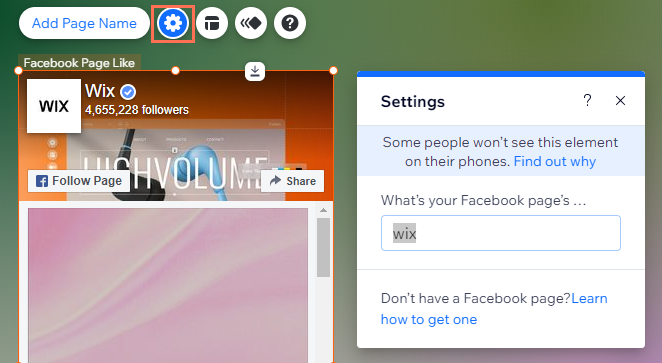
Schritt 4 | Deine „Facebook-Seite-gefällt mir“-Box anpassen
Klicke auf deiner Box auf das Symbol für Layout  und wähle, welche Informationen angezeigt werden. Klicke auf die Schieberegler, um die folgenden Optionen zu aktivieren oder deaktivieren:
und wähle, welche Informationen angezeigt werden. Klicke auf die Schieberegler, um die folgenden Optionen zu aktivieren oder deaktivieren:
- Profilbilder anzeigen: Zeige die Profilbilder von Facebook-Nutzern an, die deine Seite mit „Gefällt mir“ markiert haben.
- Neuigkeiten anzeigen: Zeige die neuesten Beiträge deiner Seite an.
- Kopfzeile anzeigen: Zeige das Titelbild deiner Facebook-Seite an.
Möchtest du mehr Anpassungsoptionen?
Klicke auf das Symbol für Animation  , um zu deiner „Gefällt mir“-Box eine Animation hinzuzufügen.
, um zu deiner „Gefällt mir“-Box eine Animation hinzuzufügen.
 , um zu deiner „Gefällt mir“-Box eine Animation hinzuzufügen.
, um zu deiner „Gefällt mir“-Box eine Animation hinzuzufügen. 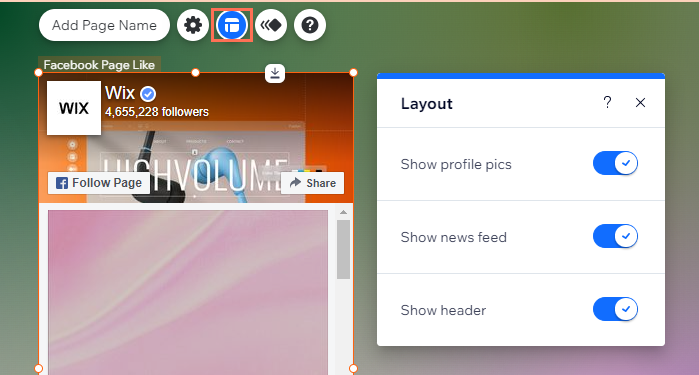
Häufig gestellte Fragen (FAQs)
Klicke unten auf eine Frage, um mehr zu erfahren.
Benötigen Website-Besucher ein Facebook-Konto, um die „Facebook-gefällt mir-Box” zu verwenden?
Was passiert, wenn jemand über die „Facebook-gefällt mir-Box“ meine Seite mit „Gefällt mir“ markiert?
Kann ich die „Facebook-Seite-gefällt mir“-Box für Facebook-Gruppen verwenden?
Warum wird mein News-Feed in der „Facebook-gefällt mir-Box“ nicht aktualisiert?

